7 Vanlige video game grafikkinnstillinger forklart
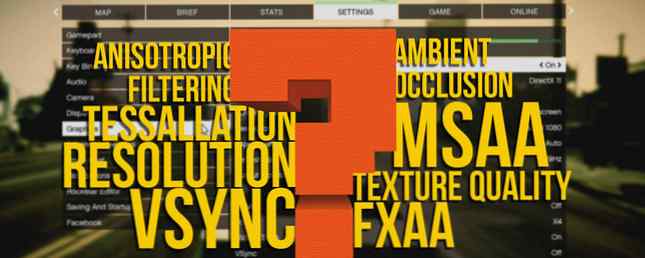
For de fleste ser grafikkinnstillingene ganske tydelig ut. Nedre ende-PCer spiller lave innstillinger, mens high-end-PCer spiller på Ultra 4k-innstillinger. Jo høyere innstillinger, jo bedre. Likevel, det tar litt mer innsats for å skape en fantastisk in-game-skjerm enn å dreie en ringe. Realistisk grafikk krever en mengde variabler. Derfor jobber spillutviklere, programvareforhandlere og GPU-produsenter sammen for å gi den beste grafikken mulig.
Hvis du ikke vet hva alle disse innstillingene handler om, kan vi forklare. Dette er noen av de vanligste grafiske innstillingene, hvordan de fungerer, og hvilken effekt de kan ha på systemet ditt.
Vedtak
Oppløsning er mengden piksler som er tilstede i et bilde Grafiske skjermoppløsninger - Hva betyr tallene? [MakeUseOf Forklarer] Grafiske skjermoppløsninger - Hva betyr tallene? [MakeUseOf Forklarer] Skjermoppløsninger kan være en ganske kryptisk virksomhet, med flere standarder som brukes til å beskrive den samme skjermoppløsningen på 10 forskjellige måter. Alle disse tekniske vilkårene har en tendens til å endres basert på skjermens formål ... Les mer, som dikterer den generelle kvaliteten på bildet ditt. Alle skjermer leveres med standardoppløsningsinnstillinger, for eksempel 1080 x 720 eller 1440 x 900. Det første nummeret angir bredden på skjermen i piksler, og den andre indikerer høyden. Du kan se andre tall ved siden av innstillingene for oppløsning. Dette er skjermens oppdateringshastigheter, som gjenspeiler FPS-skjermen din kan vise. Du kan sjekke skjermens oppdateringsfrekvens her.

Høyoppløselige bilder passer til flere piksler i bildet enn bilder med lavere oppløsning. Selv om spilloppløsningen virker uforandret, gjengis spill med høyere oppløsning enn innfødt, eller standard, oppløsning er mulig. Faktisk bruker mange videospill denne metoden for å oppnå bedre grafikk. Bildet under viser forskjellen mellom å spille Animal Crossing: Wild World i den vanlige 256 x 192-oppløsningen, og spiller det samme spillet ved hjelp av 1024 x 768 oppløsning ned-samplet til den opprinnelige 256 x 192-skjermen.

Bumpen i bildekvalitet er mer merkbar når det gjelder høyere oppløsninger. En oppløsningsbump vil stresse GPU-en din, men vil skape et mye mer detaljert bilde i spillet. Dette skyldes at det er mer grafisk informasjon per ramme, noe som gir et bedre kvalitetsbilde. Nedenfor er to bilder, zoomet inn i 200x. Ett bilde ble tatt med 1440 x 900 oppløsning, omtrent 720p; og den andre ble tatt på 1920 x 1200 og full 1080p Hva er forskjellen mellom HD Ready og Full HD? Hva er forskjellen mellom HD-klar og full HD? TV- og dataskjermprodusenter kan være en sliten gjeng, med forskjellige akronymer for å skjule maskinvarefunksjoner. Vel, bekymre deg ikke mer. Vi har forklart hva HD Ready virkelig betyr. Les mer .

Legg merke til den ekstra detaljer i håret og linjene rundt øynene. Dette er en av de største kvalitetsskiftene du kan gjøre, så sørg for at du har en GPU som kan håndtere høyoppløsninger før du setter den opp.
Tekstur kvalitet
Teksturkvalitet forbedrer kvaliteten på spillmiljøet ved å gi bedre teksturer. Tekstur er skinn som ligger over det tredimensjonale miljøet. Bruken av teksturer som omgir in-game figurer er mest fremtredende i spill som Minecraft Hvordan lage og installere Custom Minecraft Textures Hvordan lage og installere Custom Minecraft Textures Lei av vanilje Minecraft? Vil du prøve å lage noe av ditt eget i spillet? Start nå med denne veiledningen for å legge til og tilpasse nye teksturer og skinn i Minecraft! Les mer . Teksturkvaliteten kan endres for å forbedre kvaliteten på grafikken. Dette er ganske intensivt, da en teksturkvalitetsendring ofte endrer alle teksturer i spillet. Resultatene er skarpere og mindre uskarpe bilder.

Alle kvalitetsinnstillinger fungerer på samme måte. De spesielle forbedringene som gjøres gjennom kvalitetstopper er vanskelig å finne ut, siden de varierer fra spill til spill. Likevel vil innstillinger av høyere kvalitet skape mindre detaljerte detaljer i ditt spillmiljø. Bump i tekstur eller skygger, kvalitet beskattes til GPU. Hvis dette er et problem, anbefales det ofte at middelsinnstillinger brukes til å balansere et forsiktig landskap med en spillbar en.
Anti-Aliasing
Før du forklarer anti-aliasing, er det nyttig å forstå hva aliasing er i utgangspunktet. Aliasing skjer når bilder med lav oppløsning produserer pixelert, i stedet for glatt, linjer og kurver. Anti-aliasing injiserer blokker av samme eller lignende farge rundt bildene, noe som gir en jevnere effekt.
Det finnes to typer anti-aliasing som vanligvis brukes i spill.
- Spatial anti-Aliasing - Gjør grafikk med en høyere oppløsning, og ned-prøver bildet til din nåværende oppløsning. En lignende teknikk oppstår når ned-prøvetaking spill. Hvor nedsampling gjør hele rammen med en høyere oppløsning enn vist, påvirker anti-aliasing bare linjene rundt objekter. Listen inneholder MSAA (multisample anti-aliasing) og SSAA (Super Sample Anti-Aliasing, også kjent som FSAA eller Full Screen Anti-Aliasing).
- Etterbehandling av anti-aliasing - Glatter pikselkanter etter at rammer er gjengitt. Dette inkluderer alle piksler i spillet, inkludert shaders. Listen inkluderer Nvidia's FXAA (Fast Approximate Anti Aliasing), TXAA (Temporal Anti-Aliasing), SMAA og AMDs MLAA (Morphological Anti-Aliasing).
De fleste spill vil ikke tillate deg å bestemme hvilken type anti-aliasing du bruker. Den beslutningen er basert på GPUs drivere. Du kan imidlertid endre kvaliteten på anti-aliasing du vil ha.

De fleste AA-metoder vil ikke beskatte GPU mye, så vær ikke redd for å skru opp AA-innstillingene dine. Effekten av høy kvalitet AA har på bilder er umiddelbart merkbar, og en stor forbedring til spillopplevelsen. Dette gjelder spesielt med in-game løvverk og gress.

4K-oppløsning Hva kan du faktisk se på en 4k-TV? Hva kan du faktisk se på en 4k TV? 4K TV-er var definitivt en varm gave denne siste julen, men hva kan du faktisk se på en? Les mer krever ikke anti-aliasing, da pikslene er så små at eventuelle aliasingeffekter er ubetydelige. Lavere oppløsninger har imidlertid stor nytte av anti-aliasing.
VSync
VSync (vertikal synkronisering) synkroniserer FPS-utgangen av spillet ditt med oppdateringshastigheten på skjermen for å forhindre skjermen å rive. En oppdateringsfrekvens er hvor mange rammer skjermen kan sende per sekund. Hvis PCen har en oppdateringshastighet på 60 Hz - det betyr at den leser på 60 FPS - men spillene dine kjører på 90 eller 100 FPS, kan bevegelse føre til at skjermen rives 5 Vanlige PC Gaming Problemer (og hvordan du kan fikse dem). 5 Felles PC Gamingproblemer (og hvordan de skal løses) Mange mennesker fortsatt liker konsoller, og det er lett å se hvorfor. PCer er mer komplekse og mangler standardiserte komponenter, noe som betyr at det ikke er noen garanti for at et spill vil løpe eller kjøre godt. Les mer .

Selv om skjerming ikke er åpenbart i spillet, kan avspillingen av de innspillte spillene reduseres, og det kan vise skjerming. VSync fjerner nesten alle skjerm-rive fra spillingen din. Ulempen er at når FPS faller under oppdateringsfrekvensen, for eksempel 60Hz, begynner spill å stamme.
For å håndtere dette problemet har GPU-produsenter opprettet separate moduler for skjermer som synkroniserer oppdateringshastigheter dynamisk med rammepriser. Disse alternative synkroniseringsalternativene, for eksempel NVIDIAs G-Sync og AMDs FreeSync, fjerner enhver stamming knyttet til VSync.
Disse alternative synkroniseringsmetodene krever en kompatibel skjerm og GPU, som begrenser eksponeringen av denne innovative teknologien. I de fleste tilfeller er det bedre å slå VSync av og nyte høyere rammepriser.
flislegging
In-game teksturer består av quads - polygonal former laget av trekanter - som danner over formen på objekter. Tessellasjon tillater grafikkort å gjenta quads flere ganger over en gitt overflate. Den gjentatte mønstringen gjør det mulig for teksturforskyvning, noe som skaper støt i landskapet.
Tesselasjon er veldig beskattende på GPU. Å aktivere tessellasjon i spill, omdefinerer imidlertid utseendet og følelsen av landets spill.

Ambient okklusjon
Ambient Occlusion skaper realistiske skyggeoverganger mellom ulike fysiske objekter. Omgivende okklusjon i spillet, selv om det er merkbart, vil ikke diktere skyggekvaliteten av spillet. Derfor er ambient okklusjon ofte et eget alternativ fra skygge kvalitet.
I stedet vil omgivende okklusjon lyse eller mørke skygger i forhold til andre gjenstander. I tilfellet av eksemplet nedenfor ble omgivende okklusjon mørkt skyggen under bordet for å skape en mer realistisk lysvirkning i rommet.

Omliggende okklusjon beskytter ikke GPU mye. Effekten er også stort sett ubrukelig.
Anisotropisk filtrering
Anisotrop filtrering reduserer mengden av teksturfarging på langt avstander. Anisotrope filtreringseffekter er best sett i skrå vinkler, eller vinkler som vil indikere langt avstander, enn direkte foran karakteren din. Før anisotrop filtrering ble bi eller tri-lineær filtrering benyttet. Denne typen filtrering reduserer sakte teksturkvalitet over avstander.
Anisotrop filtrering, på den annen side, replikerer lignende teksturkvalitet på like og nær avstander. Effekten skaper skarpere teksturer på avstander.

Det kan virke som om anisotrop filtrering senker skyggeeffekter på langt avstander. Det skyldes redusert uskarphet, noe som reduserer mørke flekker opprettet med røyk og tekstur effekter.
One-Click Graphics Innstillinger
Grafikkinnstillinger kan være vanskelig å administrere. Det beste mulige bildet din PC kan håndtere krever de beste mulige innstillingene. Med alle videoinnstillingene tilgjengelige, hvordan kan en mulig teste alle tilgjengelige grafiske innstillinger? Heldigvis har GPU-produsenter gitt løsninger på dine problemer.

AMDs Gaming Evolved er i stand til å optimalisere alle videoinnstillinger for best ytelse, kvalitet eller en trygg balanse mellom de to. Programvaren kan utføre videooptimalisering for alle spill på PC, Damp eller frittstående. Har du en NVIDIA GPU? NVIDIAs GeForce Experience gir samme funksjon, blant mange andre.
En million små piksler
Spillerne er beundret på neste nivå grafikk og spill i nåværende og fremtidige spill. Derfor arbeider spillutviklere og grafikkortprodusenter veldig hardt for å kontinuerlig forbedre grafikkalternativer for brukere. Nye fremskritt i spillgrafikk og maskinvarefunksjoner gjøres daglig for å sikre en bedre og mer realistisk spillopplevelse. Forhåpentligvis har vi gitt litt innsikt i hvordan flere variabler fungerer sammen for å skape bedre generell grafikk. Hvis du vil ha enda mer informasjon, se Robs video på PC-grafikk. PC-grafikkinnstillinger: Hva betyr alt? PC Grafikk Innstillinger: Hva betyr alt? I denne videoen går vi gjennom de vanligste grafikkinnstillingene du finner i dagens PC-spill. På slutten forstår du hva de betyr i vanlig språk. Les mer .
Er det en videoinnstilling i spillet du vil lære mer om? Gi oss beskjed i kommentarene nedenfor!
Utforsk mer om: spillutvikling, spillkultur, videospilldesign.


